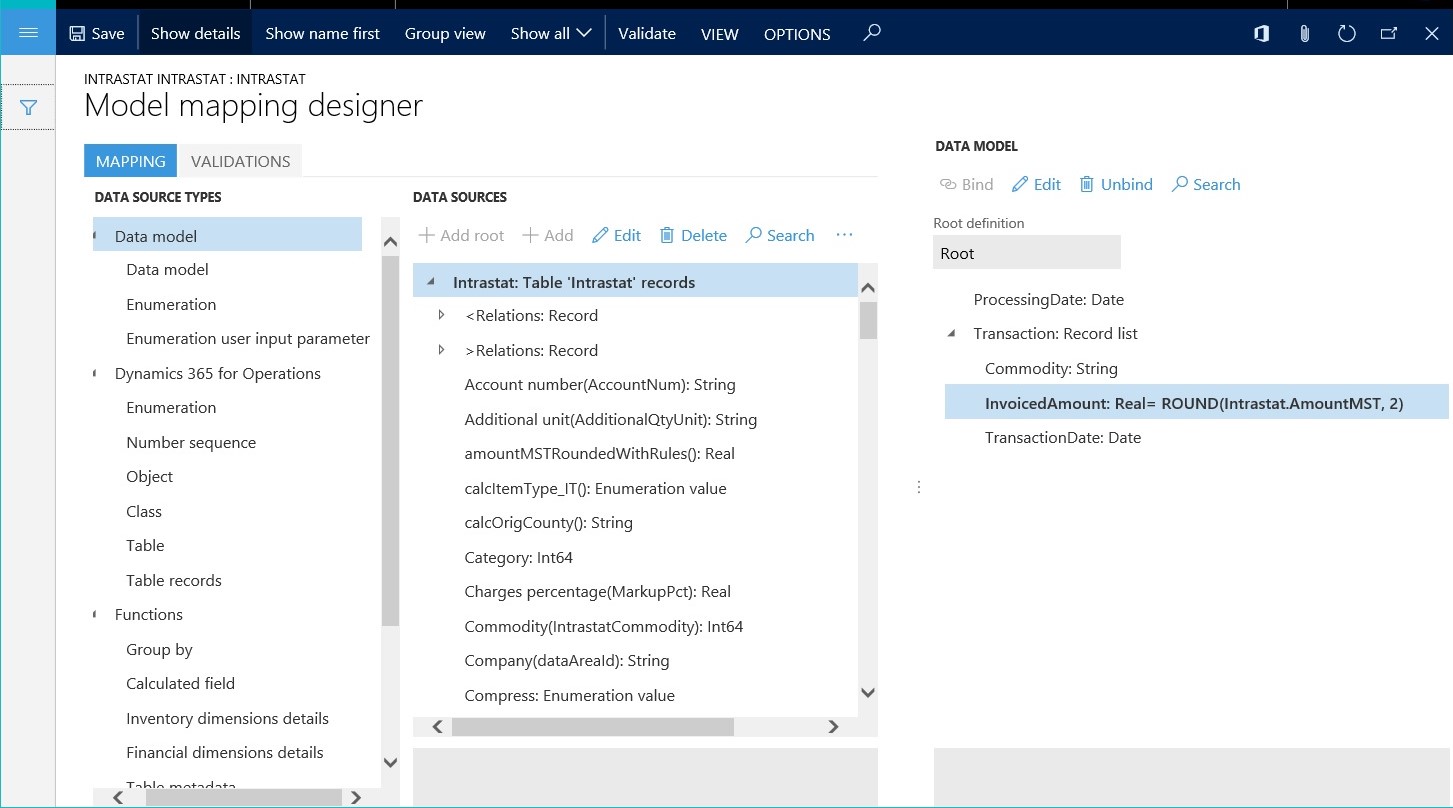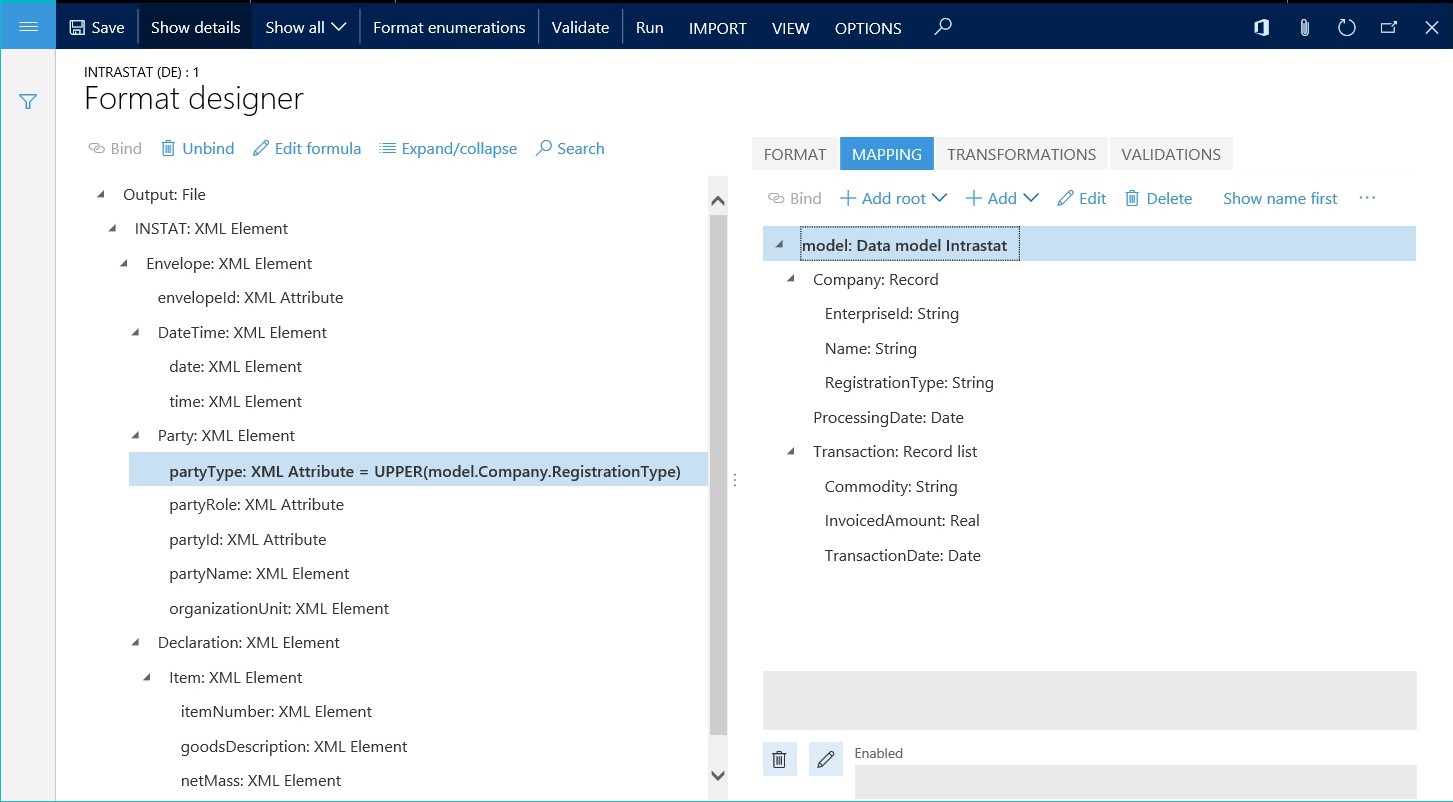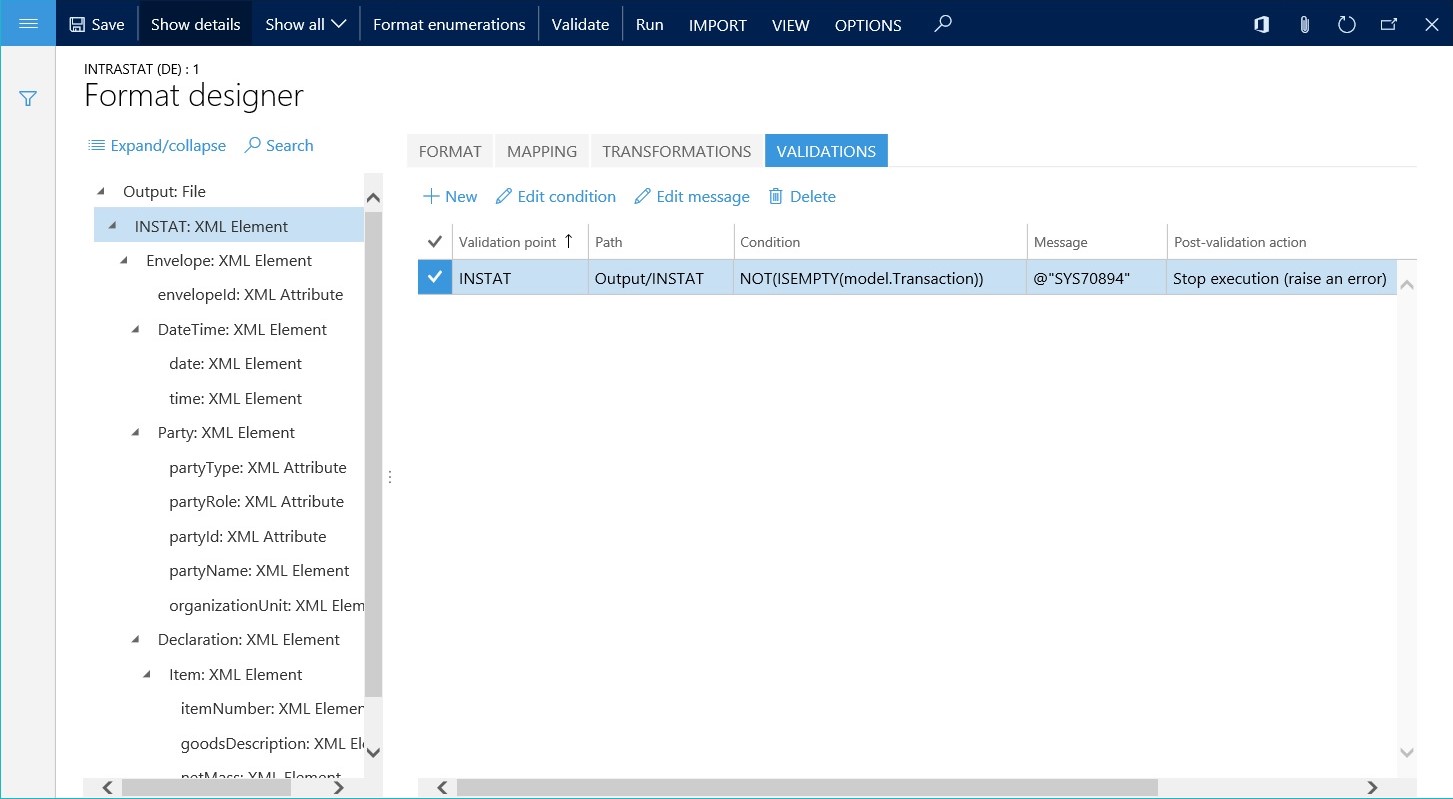مصمم المعادلات في التقارير الإلكترونية
توضح هذه المقالة كيفية استخدام مصمم المعادلة في التقارير الإلكترونية (ER). عندما تصمم تنسيقًا لمستند إلكتروني معين في التقارير الإلكترونية، يمكنك استخدام معادلات لتحويل البيانات لتلبية متطلبات تنفيذ وتنسيق هذا المستند. هذه المعادلات تشبه المعادلات في Microsoft Excel. هناك أنواع مختلفة من الدالات المعتمدة في المعادلات: النص والتاريخ والوقت ومنطق الرياضيات والمعلومات ووظائف تحويل أنواع البيانات وغير ذلك أيضًا من الدالات الخاصة بمجال الأعمال.
نظرة عامة على مصمم المعادلة
تدعم التقارير الإلكترونية مصمم المعادلة. لذلك، في وقت التصميم، يمكنك تكوين التعبيرات التي يمكن استخدامها للمهام التالية في وقت التشغيل:
- تحويل البيانات التي يتم استلامها من قاعدة بيانات تطبيق والتي يجب إدخالها في نموذج بيانات تقارير إلكترونية تم تصميمه ليكون مصدر بيانات لتنسيقات التقارير الإلكترونية. (على سبيل المثال، هذه التحويلات قد تتضمن تحويل نوع البيانات والتصفية والتجميع.)
- بيانات التنسيق التي يجب إرسالها إلى مستند إلكتروني أصلي وفقًا لمخطط وشروط تنسيق تقارير إلكترونية محدد. (على سبيل المثال، التنسيق الذي قد يتم وفقًا للغة أو الثقافة المطلوبة أو الترميز).
- التحكم في عملية إنشاء المستندات الإلكترونية. (على سبيل المثال، بإمكان التعبيرات تمكين أو تعطيل مخرجات عناصر معينة من التنسيق، بحسب معالجة البيانات. كما يمكنهما مقاطعة عملية إنشاء المستندات أو طرح رسائل للمستخدمين.)
يمكنك فتح صفحة مصمم المعادلة عندما تنفذ أي إجراء من الإجراءات التالية:
- ربط عناصر مصدر البيانات بمكونات نموذج البيانات.
- ربط عناصر مصدر البيانات بمكونات التنسيق.
- إكمال صيانة الحقول المحتسبة كجزء من مصادر البيانات.
- تعريف شروط إمكانية الرؤية وقابلية التحرير لمعلمات إدخال المستخدم.
- تعريف القيم الافتراضية لمعلمات إدخال المستخدم.
- تصميم عمليات تحويل التنسيق.
- تعريف شروط التمكين لمكونات التنسيق.
- تعريف أسماء الملفات لمكونات ملف التنسيق.
- تعريف الشروط لعمليات التحقق من مراقبة العملية.
- تعريف الرسالة النصية لعمليات التحقق من مراقبة العملية.
ربط البيانات
يمكن استخدام مصمم معادلة التقارير الإلكترونية لتعريف تعبير يقوم بتحويل البيانات التي يتم تلقيها من مصادر البيانات، بحيث يمكن إدخال البيانات في مستهلك البيانات بالطرق التالية في وقت التشغيل:
- من مصادر بيانات التطبيق ومعلمات وقت التشغيل إلى نموذج بيانات التقارير الإلكترونية
- من نموذج بيانات التقارير الإلكترونية إلى تنسيق التقارير الإلكترونية
- من مصادر بيانات التطبيق ومعلمات وقت التشغيل إلى تنسيق تقارير إلكترونية
يبين الرسم التوضيحي التالي تصميم تعبير من هذا النوع. في هذا المثال، يقوم التعبير بتقريب قيمة الحقل Intrastat.AmountMST في جدول نظام جمع المعلومات التجارية بين دول الاتحاد الأوروبي إلى منزلتين عشريتين، ثم يقوم بإرجاع القيمة المقربة.
يبين الرسم التوضيحي التالي كيف يمكن استخدام تعبير من هذا النوع. في هذا المثال، يتم إدخال نتيجة التعبير المُصمم في المكون Transaction.InvoicedAmount لنموذج بيانات نموذج الإبلاغ الضريبي.
في وقت التشغيل، تُقرب الصيغة المٌصممة، ROUND (Intrastat.AmountMST, 2)، قيمة حقل AmountMST لكل سجل في جدول نظام جمع المعلومات التجارية بين دول الاتحاد الأوروبي إلى منزلتين عشريتين. ثم تقوم بإدخال القيمة المقربة في مكون Transaction.InvoicedAmount لنموذج بيانات تقارير الضرائب.
تنسيق البيانات
يمكن استخدام مصمم معادلة التقارير الإلكترونية لتعريف تعبير يقوم بتنسيق البيانات التي يتم تلقيها من مصادر البيانات، بحيث يمكن إرسال البيانات كجزء من المستند الإلكتروني الناشئ. قد يكون لديك التنسيق الذي يجب تطبيقه كقاعدة نموذجية يجب إعادة استخدامها لتنسيق. في هذه الحالة، يمكنك تقديم هذا التنسيق مرة واحدة في تكوين التنسيق، كتحويل مسمى يحتوي على تعبير تنسيق. عندئذٍ، يمكن ربط هذا التحويل المسمى بالعديد من مكونات التنسيق التي يجب تنسيق إخراجها وفقًا لتعبير التنسيق الذي أنشأته.
يبين الرسم التوضيحي التالي تصميم تحويل من هذا النوع. في هذا المثال، يقتطع تحويل TrimmedString البيانات الواردة من نوع بيانات السلسلة عن طريق إزالة المسافات البادئة والزائدة. تم تقوم بإرجاع قيمة السلسلة المقتطعة.
يبين الرسم التوضيحي التالي كيف يمكن استخدام عملية تحويل من هذا النوع. في هذا المثال، يقوم العديد من مكونات التنسيق بإرسال نص كإخراج إلى المستند الإلكتروني الناشئ في وقت التشغيل. تشير جميع مكونات التنسيق هذه إلى تحويل TrimmedString حسب الاسم.
عندما تشير مكونات التنسيق، مثل مكون partyName في الرسم التوضيحي السابق، إلى تحويل TrimmedString، يرسل التحويل نصًا كإخراج إلى المستند الإلكتروني الناشئ. لا يتضمن هذا النص مسافات بادئة وزائدة.
إذا كان لديك تنسيق يجب أن يُطبق بشكل فردي، فيمكنك إدخال ذلك التنسيق كتعبير فردي لربط خاص بمكون تنسيق محدد. يبين الرسم التوضيحي التالي تعبيرًا من هذا النوع. في هذا المثال، يرتبط مكون التنسيق partyType بمصدر البيانات عبر تعبير يقوم بتحويل البيانات الواردة من الحقل Model.Company.RegistrationType في مصدر البيانات إلى نص بأحرف كبيرة. يرسل التعبير بعد ذلك هذا النص كإخراج إلى المستند الإلكتروني.
التحكم في تدفق العملية
يمكن استخدام مصمم معادلة التقارير الإلكترونية لتحديد التعبيرات التي تتحكم في تدفق العملية للمستندات الإلكترونية الناشئة. يمكنك القيام بالمهام التالية:
- تعريف الظروف التي تحدد متى يجب إيقاف عملية إنشاء المستند.
- تحديد التعبيرات التي تنشئ رسائل للمستخدم فيما يتعلق بالعملية المتوقفة أو تطرح رسائل سجل تنفيذ فيما يتعلق بالعملية المستمرة لإنشاء التقارير.
- تحديد أسماء ملفات للمستندات الإلكترونية الناشئة والتحكم في ظروف إنشائها.
يتم تصميم كل قاعدة للتحكم في تدفق العملية كعملية تحقق من الصحة واحدة. يبين الرسم التوضيحي التالي عملية تحقق من هذا النوع. فيما يلي شرح للتكوين في هذا المثال:
- يتم تقييم عملية التحقق من الصحة عند إنشاء عقدة INSTAT أثناء إنشاء ملف XML.
- إذا كانت قائمة الحركات فارغة، فستوقف عملية التحقق من الصحة العملية وترجع FALSE.
- ترجع عملية التحقق من الصحة رسالة خطأ تتضمن نص التسمية SYS70894 باللغة المفضلة للمستخدم.
يمكن أيضًا استخدام مصمم معادلة التقارير الإلكترونية لإنشاء اسم ملف للمستند الإلكتروني الناشئ وللتحكم في عملية إنشاء الملف. يبين الرسم التوضيحي التالي تصميم التحكم بانسياب العملية من هذا النوع. فيما يلي شرح للتكوين في هذا المثال:
- يتم تقسيم قائمة بسجلات من مصدر بيانات model.Intrastat إلى دُفعات. تحتوي كل دُفعة على ما يصل إلى 1000 سجل.
- ينشئ الإخراج ملف zip يحتوي على ملف واحد بتنسيق XML لكل دُفعة تم إنشاؤها.
- يُرجع التعبير اسم ملف للمستندات الإلكترونية الناشئة عن طريق وصل اسم الملف وملحقه. للدُفعة الثانية وكافة الدُفعات اللاحقة، يحتوي اسم الملف على معرف دُفعة كلاحقة.
- يمكّن التعبير (من خلال إرجاع TRUE) عملية إنشاء ملف للدُفعات التي تحتوي على سجل واحد على الأقل.
التحكم بمحتوى المستند
يمكن استخدام مصمم معادلة التقارير الإلكترونية لتكوين التعبيرات التي تتحكم في البيانات التي سيتم وضعها داخل المستندات الإلكترونية التي تم إنشاؤها في وقت التشغيل. بإمكان هذه للتعبيرات تمكين أو تعطيل إخراج عناصر معينة للتنسيق، وهذا يتوقف على معالجة البيانات والمنطق المكوّن. يمكن إدخال هذه التعبيرات لعنصر تنسيق واحد في الحقل مُمكّن على علامة تبويب التعيين في صفحة مصمم العمليات. يُمكنك إدخال التعبيرات كشرط منطقي يقوم بإرجاع قيمة منطقية:
- إذا قام الشرط بإرجاع القيمة صحيح، يتم تشغيل عنصر التنسيق الحالي.
- إذا قام الشرط بإرجاع القيمة خطأ، يتم تخطي عنصر التنسيق الحالي.
يبين الرسم التوضيحي التالي تعبيرات من هذا النوع. (يتم استخدام الإصدار 11.12.11 من تكوين تنسيق ISO20022 التحويل الائتماني (NO) الذي يتم توفيره بواسطة Microsoft كمثال.) تم تكوين مكون تنسيق XMLHeader لوصف بنية رسالة التحويل الائتماني، وفقًا لمعايير الرسالة ISO 20022 XML. تم تكوين مكون التنسيق XMLHeader/Document/CstmrCdtTrfInitn/PmtInf/CdtTrfTxInf/RmtInf/Ustrd لإضافة عنصر XML Ustrd إلى الرسالة المنشأة ولوضع معلومات الحوالة في تنسيق غير منظم كنص لعناصر XML التالية:
- يتم استخدام المكون PaymentNotes لإنشاء نص ملاحظات الدفع.
- يقوم المكون DelimitedSequence بإنشاء أرقام الفاتورة المفصولة بفواصل المستخدمة لتسويه التحويل الائتماني الحالي.
إشعار
تتم تسمية المكونين PaymentNotes و DelimitedSequence باستخدام علامة استفهام. تشير علامة الاستفهام إلى أن استخدام أحد المكونات شرطي. في هذه الحالة، يستند استخدام المكونات على المعايير التالية:
يُمكن تعبير
@.PaymentsNotes <> ""المُعرف لمكون PaymentNotes (من خلال إرجاع True) تعبئة عنصر XML Ustrd بنص ملاحظات الدفع، عندما لا يكون هذا النص فارغًا للتحويل الائتماني الحالي.يُمكن التعبير
@.PaymentsNotes = ""المُعرف لمكون DelimitedSequence (عن طريق إرجاع TRUE) تعبئة عنصر XML Ustrd بقائمة مفصولة بفاصلة من أرقام الفواتير المستخدمة لتسوية التحويل الائتماني الحالي، إذا كان نص ملاحظات الدفع لهذا التحويل الائتماني فارغًا.
استنادًا إلى هذا الإعداد، ستتضمن الرسالة المنشأة لكل دفعة دائن، عنصر Ustrd XML، إما نص ملاحظات الدفع أو، عندما يكون هذا النص فارغًا، قائمة أرقام فواتير مفصولة بفاصلة يتم استخدامها لتسوية هذه الدفعة.
المساعدة في كتابه الصيغ
ملاح مصادر البيانات
يمكنك تحرير صيغه تمثل عنصرا في مصدر بيانات مهيكل. عندما تقوم بتكوين معلمات ER الخاصة بك لتقديم المسار إلى عنصر من مصادر البيانات المهيكلة كمسار نسبي ، يتم عرض علامة الجمع "at" في الصيغة بدلا من الجزء المتبقي من المسار المطلق لبنيه الشجرة الهرمية المستخدمة. ويتم الاشاره إلى الجزء المتبقي من المسار المطلق مع العنصر الأصل لواحد القابل للتحرير. في إصدار 10.0.30 المالية والإصدارات اللاحقة ، في الصفحة "مصمم الصيغة " ، في جزء مصادر البيانات ، يمكنك تحديد الخيار الانتقال إلى @ لوضع راس المؤشر علي شجره مصادر البيانات إلى عنصر يكون أصلا لأخر قابل للتحرير. سيتم تلقائيا إنشاء بنيه كافة العناصر التي تم طيها تصاعديا ويتم توسيعها بشكل متكرر عند الطلب. يمكن ان يساعدك هذا التوسع في تمثيل العنصر الأساسي لعنصر قابل للتحرير بسرعة ، ومشاهده الأمور التابعة للعنصر القابل للتحرير في شجره مصادر البيانات ، واستخدام كل منها في الصيغة القابلة للتحرير إذا لزم الأمر.

منتقي مصادر البيانات
في الصفحة "مصمم الصيغة" ، في جزء مصادر البيانات علي اليمين ، حدد عنصرا في مصدر البيانات الذي تريد إحضاره إلى الصيغة القابلة للتحرير. حدد إضافة مصدر البيانات. لاحظ انه تمت أضافه العنصر المحدد إلى نص الصيغة القابلة للتحرير.
تلميح
عند استخدام خيار أضافه مصدر بيانات في محرر الصيغة الافتراضي ، يتم دائما أضافه العنصر المحدد إلى نهاية نص الصيغة. عند القيام بنفس الاجراء في محرر الصيغ المتقدم ، يتم ادراج العنصر المحدد إلى نص الصيغة عند الموضع الحالي للمؤشر.
المدمج في منتقي الوظائف
في مصمم المعادلات الصفحة في المهام في الجزء الأيمن ، حدد وظيفة مضمنة في إعداد التقارير الإلكترونية تريد إحضارها إلى الصيغة القابلة للتحرير. ثم حدد أضف وظيفة. لاحظ أن الوظيفة المحددة تضاف إلى نص الصيغة القابلة للتحرير.
تلميح
أضف وظيفة أضف وظيفة بيانات في محرر الصيغة الافتراضي ، يتم دائما أضافه العنصر المحدد إلى نهاية نص الصيغة. عند القيام بنفس الاجراء في محرر الصيغ المتقدم ، يتم ادراج العنصر المحدد إلى نص الصيغة عند الموضع الحالي للمؤشر.
التحقق من صحة المعادلات المكونة
في صفحة مصمم التركيبة ، حدد اختبار للتحقق من كيفية عمل التركيبة المُكونة.
عندما تكون قيم وسيطات التركيبة مطلوبة، يُمكنك فتح مربع حوار تعبير اختبار من صفحة مصمم التركيبة. في معظم الحالات، يجب تعريف هذه الوسيطات يدويًا، لأنه لا يتم تشغيل الروابط المُكونة في وقت التصميم. تظهر علامة التبويب نتيجة الاختبار في صفحة مصمم التركيبة النتيجة من تنفيذ التركيبة المُكونة.
يوضح المثال التالي كيف يُمكنك اختبار التركيبة المكونة لمجال التجارة الخارجية للتأكد من احتواء أكواد سلع نظام جمع المعلومات التجارية بين دول الاتحاد الأوروبي على أرقام فقط.
عند اختبار هذه التركيبة، يُمكنك استخدام مربع الحوار تعبير نص لتحديد قيمة رمز سلع نظام جمع المعلومات التجارية بين دول الاتحاد الأوروبي للاختبار.
بعد تحديد أكواد سلع نظام جمع المعلومات التجارية بين دول الاتحاد الأوروبي، ثم تحديد موافق، تُظهر علامة التبويب نتيجة الاختبار الموجودة في صفحة مصمم التركيبة نتيجة تنفيذ التركيبة المكونة. يمكنك بعد ذلك تقييم ما إذا كانت النتيجة مقبولة أم لا. إذا كانت النتيجة غير مقبولة، يُمكنك تحديث التركيبة واختبارها مرة أخرى.
لا يُمكن اختبار بعض التركيبات في وقت التصميم. على سبيل المثال، قد تُرجع تركيبة نتيجة نوع بيانات لا يُمكن إظهارها في علامة التبويب نتيجة الاختبار. في هذه الحالة، سوف تتلقي رسالة خطأ تنص على أنه لا يُمكن اختبار التركيبة.